Cách cài đặt Plugin Rank Math SEO đúng cách
Cách cài đặt Plugin Rank Math SEO đúng cách – Trong bài viết cơ sở kiến thức này, chúng tôi sẽ hướng dẫn bạn cách thiết lập Rank Math và định cấu hình các cài đặt Plugin Rank Math SEO SEO quan trọng nhất trên trang web của bạn – những cài đặt Plugin Rank Math SEO thực sự cần thiết để có hiệu suất SEO tối ưu mà trình hướng dẫn thiết lập của chúng tôi giúp cấu hình cực kỳ dễ dàng.
Cách cài đặt Plugin Rank Math SEO đúng cách là gì? Bài viết dưới đây sẽ giải thích cho bạn:
1. Khởi động trình hướng dẫn cài đặt Plugin Rank Math SEO
Khi bạn cài đặt Plugin Rank Math SEO lần đầu tiên, quá trình thiết lập sẽ tự động bắt đầu vì chúng tôi muốn các cài đặt Plugin Rank Math SEO cần thiết được thiết lập càng sớm càng tốt. Tuy nhiên, chúng tôi có tùy chọn hủy quá trình thiết lập và định cấu hình cài đặt Plugin Rank Math SEO theo cách thủ công hoặc bắt đầu sau.
Nếu bạn không sử dụng trình hướng dẫn thiết lập khi cài đặt Plugin Rank Math SEO lần đầu tiên, bạn có thể chạy lại nó bằng cách đi tới Bảng điều khiển WordPress → Xếp hạng SEO → Bảng điều khiển → tab Trình hướng dẫn thiết lập.
Khi bạn mở tab này, quá trình thiết lập sẽ bắt đầu và bạn sẽ thấy một màn hình tương tự như sau:
Có một số điều cần tuân theo ở đây, vì vậy chúng ta hãy mô tả chúng trước.
Phần đầu tiên là nơi bạn thấy các bước thiết lập. Ở mỗi bước, Rank Math sẽ hỏi bạn một số câu hỏi cơ bản. Dựa trên câu trả lời của bạn, Rank Math sẽ định cấu hình cài đặt Plugin Rank Math SEO SEO.
Tất cả các cài đặt Plugin Rank Math SEO trên trang đầu tiên trong quá trình thiết lập Rank Math
Phần tiếp theo là lựa chọn chế độ. Như bạn có thể thấy, Rank Math hiện hỗ trợ 3 chế độ.
Dễ
Trình độ cao
Chế độ tùy chỉnh PRO
Bạn có thể chọn bất kỳ chế độ nào trong 3 chế độ và chế độ Tùy chỉnh hiện chỉ giới hạn cho người dùng Rank Math PRO. Đối với các bước dễ dàng và nâng cao, chúng không hoàn toàn khác nhau. Chế độ nâng cao có nhiều bước hơn có một số cài đặt Plugin Rank Math SEO nâng cao bổ sung để định cấu hình. Chúng tôi sẽ sử dụng thiết lập ở Chế độ nâng cao, sau đó đánh dấu từng bước dựa trên việc nó xuất hiện ở chế độ dễ hay nâng cao.
Xin lưu ý: Bạn có thể chuyển đổi chế độ bất kỳ lúc nào, vì vậy ngay cả khi bạn không chắc chắn liệu mình có thể làm theo các bước ở chế độ nâng cao hay không, hãy chọn chế độ đó. Bạn luôn có thể chuyển sang chế độ dễ dàng.
Chế độ tùy chỉnh
Trong Chế độ tùy chỉnh, bạn có thể chọn tệp cài đặt Plugin Rank Math SEO đã lưu trước đó (chủ yếu ở.txt,.jsonđịnh dạng) từ máy tính của mình và tải tệp đó lên để sử dụng cài đặt Plugin Rank Math SEO tùy chỉnh.
Lưu ý: Chỉ cài đặt Plugin Rank Math SEO mới có thể được sử dụng lại trên nhiều trang web và không có meta nào cho bài đăng hoặc trang sẽ được nhập thông qua tính năng này.
Phần tiếp theo là kiểm tra tính tương thích. Rank Math thực hiện kiểm tra tính tương thích trước khi quá trình thiết lập bắt đầu để không gặp vấn đề gì trong khi thiết lập. Nếu không có vấn đề gì, bạn sẽ thấy thông báo như sau:
Bạn có thể nhấp vào nút Thêm để xem những thử nghiệm nào đã được thực hiện.
Bạn cũng sẽ có thể thấy bất kỳ plugin xung đột nào ở đây nếu Rank Math tìm thấy chúng — bạn có thể tắt chúng một cách an toàn vì chúng tôi sẽ nhập dữ liệu từ các plugin này vào Rank Math trong bước tiếp theo.
Tiếp theo và tùy chọn cuối cùng bạn sẽ thấy là nút Start Wizard. Nhấp vào nó để xem bắt đầu trình hướng dẫn thiết lập.
2. Nhập dữ liệu
Tab này hiển thị tất cả dữ liệu đầu vào có sẵn trên trang web của bạn từ các plugin SEO khác mà bạn có thể nhập vào Rank Math.
Rank Math đảm bảo rằng bạn không mất bất cứ thứ gì khi di chuyển sang Rank Math bằng cách nhập dữ liệu của các plugin khác. Bạn cũng có thể dễ dàng cập nhật điểm SEO cho các bài đăng của mình được đặt là Không áp dụng với tùy chọn Tính toán lại điểm SEO trong Rank Math SEO.
Lưu ý : Nếu bạn bỏ lỡ hoặc bỏ qua việc nhập dữ liệu trong Trình hướng dẫn thiết lập, bạn luôn có thể nhập dữ liệu từ các plugin khác khi điều hướng đến Bảng điều khiển WordPress → Rank Math SEO → Trạng thái & Công cụ → Nhập & xuất → Các plugin khác.
Nhấp vào nút Bắt đầu nhập và đợi cho đến khi quá trình nhập hoàn tất.
Khi nhận thấy việc nhập dữ liệu đã hoàn tất 100%, hãy nhấp vào nút Continue để chuyển sang tab tiếp theo.
Rank Math hỗ trợ các plugin sau để nhập dữ liệu của bạn:
Plugin Yoast SEO
Plugin SEO tất cả trong một
Plugin SEOPress
Plugin chuyển hướng
Plugin Schema Pro
Plugin lược đồ tất cả trong một
3. Trang web của bạn
Tab này cho phép bạn cho Rank Math biết nội dung trang web của bạn. Cho dù đó là một blog theo sở thích, một cửa hàng trực tuyến, một trang web cho một tổ chức hay một thứ gì đó khác. Dựa trên phản hồi của bạn, Rank Math sẽ thêm mã thích hợp vào trang web của bạn để Google cũng hiểu được điều này về trang web của bạn. Đây là tất cả các tùy chọn bạn sẽ thấy trong cài đặt Plugin Rank Math SEO này:
3.1. Tìm hiểu thêm về Trình hướng dẫn thiết lập
Rank Math cung cấp một số liên kết hữu ích để bạn cập nhật cách định cấu hình Rank Math bằng trình hướng dẫn thiết lập. Tất nhiên, nếu bạn đang đọc bài viết này, điều đó có nghĩa là bạn đã nhấp vào liên kết trong trình hướng dẫn thiết lập hoặc truy cập vào đây theo cách khác. Dù sao, chúng tôi muốn chia sẻ thông tin đó để bạn biết cách tìm thông tin phù hợp ngay trong trình hướng dẫn thiết lập.
Nếu bạn nhấp vào liên kết click here ở phần đầu tiên, bạn sẽ thấy liên kết đến các phần quan trọng trong Rank Math.
Liên kết trong tab Hướng dẫn thiết lập sẽ đưa bạn đến các tài liệu giải thích quy trình thiết lập (chủ yếu là tài liệu này) và tab Cơ sở kiến thức sẽ hiển thị cho bạn hộp tìm kiếm cho phép bạn tìm kiếm Cơ sở kiến thức Rank Math ngay trong Rank Math.
3.2. Trang web của bạn là
Tùy chọn này được gọi là Trang web của bạn là, và trong hình ảnh, bạn thấy”Rank Math is a…”vì đó là tên trang web của chúng tôi mà chúng tôi đang sử dụng để viết hướng dẫn này. Tại đây, bạn có thể cho Rank Math biết bạn đang vận hành loại trang web nào. Bạn sẽ thấy các tùy chọn này trong menu thả xuống.
Đây là ý nghĩa của mỗi tùy chọn:
Blog cá nhân Thích hợp cho blog cá nhân, nơi bạn chia sẻ kiến thức và kinh nghiệm của mình
Blog cộng đồng/Trang web tin tức Dành cho các trang web tin tức và các trang xuất bản tạp chí khác
Danh mục cá nhân Để giới thiệu tác phẩm của bạn cho đến nay và khả năng của bạn
Trang web doanh nghiệp nhỏ Các trang web để cải thiện sự hiện diện trực tuyến của các doanh nghiệp nhỏ
Cửa hàng trực tuyến Đối với các trang web có tính chất Thương mại điện tử, nơi bạn bán sản phẩm và dịch vụ trực tuyến
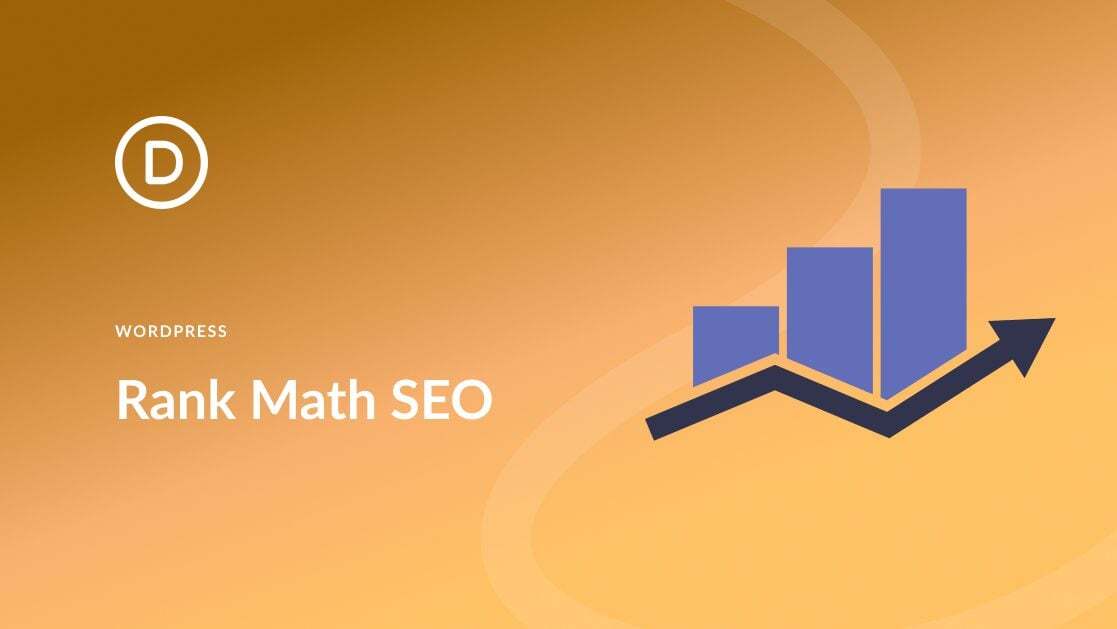
Trang web cá nhân khác Các trang web cá nhân ngoài các loại chúng tôi đã liệt kê ở trênTrang web kinh doanh khác Trang web doanh nghiệp ngoài các loại chúng tôi đã liệt kê ở trên
Tất cả các tùy chọn này có thể được phân thành 2 loại – Cá nhân hoặc Doanh nghiệp.
Cá nhân – Blog cá nhân, danh mục đầu tư cá nhân và trang web cá nhân khác
Kinh doanh – Blog cộng đồng/Trang tin tức, Trang web doanh nghiệp nhỏ, Webshop & Trang web kinh doanh khác
Việc chọn tùy chọn thích hợp ở đây sẽ cho phép Rank Math thêm siêu dữ liệu chính xác giúp Google hiểu liệu trang web này có đại diện cho một cá nhân hay một công ty hay không và có thể sử dụng chúng trong Sơ đồ tri thức hay không. Nếu danh mục doanh nghiệp chính xác của bạn không được hiển thị ở đây, đừng lo lắng, vì bạn sẽ có thể chọn danh mục đó tiếp theo từ danh sách mở rộng các loại hình doanh nghiệp của chúng tôi.
Vì tùy chọn cá nhân đã được chọn trước đó nên các tùy chọn khác bạn thấy trên trang đều liên quan đến tùy chọn cá nhân. Nếu bạn chọn một tùy chọn doanh nghiệp, chẳng hạn như một trang web doanh nghiệp nhỏ, thì bạn sẽ thấy một số tùy chọn khác (Loại hình doanh nghiệp) xuất hiện trên màn hình.
3.3. Loại hình kinh doanh
Đây là nơi bạn có được thông tin cụ thể và cho Rank Math biết trang web của bạn đại diện cho loại hình kinh doanh nào. Có nhiều tùy chọn để bạn lựa chọn, vì vậy hãy dành vài phút để tìm ra tùy chọn phù hợp nhất với doanh nghiệp của bạn. Bạn cũng có thể tìm kiếm tên phù hợp.
Ngay cả với tất cả các tùy chọn này, bạn vẫn có thể không tìm thấy loại hình kinh doanh hoàn hảo mô tả doanh nghiệp của mình. Trong trường hợp đó, hãy chọn tùy chọn Tổ chức.
3.4. Tên trang web
Google sử dụng tên trang web để giúp người dùng dễ dàng xác định trang web cụ thể hơn trong kết quả tìm kiếm. Google sử dụng WebSiteloại dữ liệu có cấu trúc, cụ thể là namethuộc tính, để hiểu tên trang web của trang web là gì. Điều này có sẵn trong Rank Math SEO và tại đây bạn có thể nhập tên của trang web.
3.5. Tên thay thế trang web
Đây là nơi bạn sẽ cần nhập tên thay thế, tức là từ viết tắt hoặc tên có thể ngắn hơn cho trang web của bạn mà Rank Math xuất ra dưới dạng alternateNamedữ liệu có cấu trúc. Đây là một trường tùy chọn.
3.6. Tên cá nhân/tổ chức
Đây là nơi bạn cần nhập tên hoặc tên công ty mà bạn muốn nêu trong Bảng tri thức của Google.
3.7. Biểu tượng cho Google
Đây là nơi bạn sẽ cần tải lên logo doanh nghiệp hoặc logo của trang web cá nhân của mình. Sau đó, Rank Math sẽ thêm mã thích hợp vào trang web của bạn để Google và các công cụ tìm kiếm khác biết đến logo của bạn. Lợi ích của việc này là logo của bạn sẽ bắt đầu xuất hiện trong biểu đồ tri thức cùng với các thông tin khác về trang web hoặc doanh nghiệp của bạn. Xin lưu ý rằng việc trang web hoặc doanh nghiệp của bạn có xuất hiện trong biểu đồ tri thức hay không là tùy thuộc vào quyết định của Google.
Để thêm logo của bạn, hãy nhấp vào nút Thêm hoặc Tải lên tệp.
Trình quản lý phương tiện WordPress sẽ mở ra. Ở đó, hãy kéo và thả logo của bạn hoặc chọn nó nếu nó đã được tải lên.
Sau đó, logo của bạn sẽ bắt đầu xuất hiện ngay bên dưới tùy chọn. Độ phân giải được hỗ trợ tối thiểu là 112X112 px. Nếu bạn có một biến thể hình vuông cho logo của mình thì chúng tôi khuyên bạn nên sử dụng biến thể đó.
3.8. Hình ảnh chia sẻ xã hội mặc định
Khi bất kỳ bài đăng nào của bạn được chia sẻ trên mạng xã hội, nó sẽ kèm theo một hình ảnh. Nói cách khác, khi bài đăng của bạn xuất hiện trên Facebook, đó không phải là một liên kết đơn giản; nó chứa một hình ảnh, mô tả meta và những thứ khác. Theo mặc định, hình ảnh được chia sẻ với bài đăng của bạn là hình ảnh nổi bật của bài đăng nhưng Facebook cũng có thể chọn hình ảnh từ chính bài đăng của bạn. Nếu bạn không có hình ảnh nổi bật hoặc bất kỳ hình ảnh nào khác, phần hình ảnh trong bài đăng của bạn sẽ hiển thị trống, trông không đẹp mắt.
Tùy chọn này cho phép bạn chọn một hình ảnh mặc định có thể được sử dụng bất cứ khi nào một bài đăng được chia sẻ trên Facebook, không có bất kỳ hình ảnh nào.
Quá trình thiết lập này cũng tương tự. Chỉ cần nhấp vào nút Thêm hoặc Tải lên và chọn hoặc tải hình ảnh của bạn lên từ trình quản lý phương tiện WordPress. Độ phân giải được đề xuất là 1200X630px.
3.9. Chuyển sang bước tiếp theo
Khi bạn đã định cấu hình tất cả các cài đặt Plugin Rank Math SEO trong phần này, hãy nhấp vào nút Lưu và Tiếp tục để chuyển sang bước tiếp theo.
4. Phân tích
Bạn không thể cải thiện những gì bạn không thể đo lường được. Đây là câu nói phổ biến trong kinh doanh. Cho dù bạn đang điều hành một doanh nghiệp truyền thống hay một doanh nghiệp hoàn toàn trên Interwebs thì các con số đều quan trọng.
Đó là lý do tại sao chúng tôi đưa mô-đun phân tích mạnh mẽ vào Rank Math để cấp cho bạn quyền truy cập vào tất cả các con số quan trọng trong doanh nghiệp của bạn ngay trong quản trị viên WordPress của bạn. Chúng tôi có hướng dẫn đầy đủ về tính năng cụ thể này vì nó thật tuyệt vời. Bạn có thể đọc hết tất cả về nó ở đây. Bây giờ, chúng ta hãy xem chúng ta có những tùy chọn nào để cấu hình.
Như bạn có thể thấy, có một nút khổng lồ ở giữa trang yêu cầu bạn kết nối với Google Services. Đó là bởi vì một khi bạn làm như vậy, Rank Math có thể mang lại vô số dữ liệu từ Google Analytics, Google Search Console và thậm chí cả AdSense.
Trước khi tiếp tục, chúng tôi muốn làm rõ rằng không có dữ liệu nào được tìm nạp trong Rank Math được chúng tôi xem hoặc lưu trữ. Chúng tôi không có ý định bán thông tin của bạn—đó không phải là mô hình kinh doanh của chúng tôi. Rank Math chỉ đóng vai trò trung gian để lấy dữ liệu từ Google và hiển thị cho bạn, không có gì khác. Bạn có thể đọc thêm về cách chúng tôi xử lý dữ liệu này tại đây.
Vì vậy, hãy để chúng tôi chỉ cho bạn cách kết nối Rank Math với tài khoản Google của bạn và sau đó chúng ta sẽ thảo luận về một số chi tiết quan trọng khác. Bắt đầu bằng cách nhấp vào nút Connect Google Services khổng lồ.
Trên trang tiếp theo, hãy chọn tài khoản bạn sử dụng cho các dịch vụ Google của mình hoặc thêm tài khoản đó.
Các bước tiếp theo là cấp quyền. Vì Rank Math sẽ thực hiện nhiều nhiệm vụ cho bạn (xem thêm ở cuối mô-đun này), nên nó yêu cầu quyền đối với nhiều thứ. Dưới đây là các quyền được yêu cầu, từng quyền một.
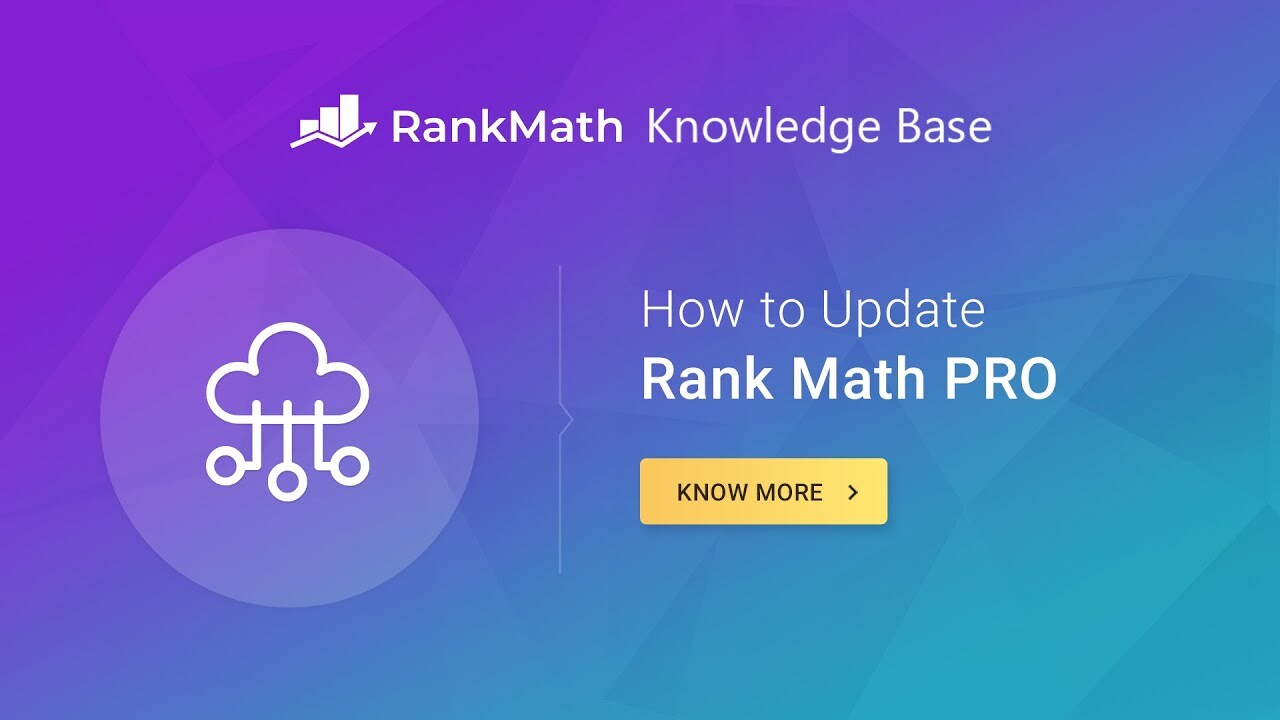
Tạo Thuộc tính Google Analytics mới. Điều này hữu ích nếu bạn chưa thiết lập Google Analytics trên trang web của mình.Chỉnh sửa các thực thể quản lý Google Analytics. Một lần nữa, điều này là cần thiết nếu Rank Math thiết lập tài khoản phân tích cho bạn.
Xem và tải xuống dữ liệu Google Analytics của bạn. Điều này rõ ràng là cần thiết để lấy dữ liệu và hiển thị nó trên trang web của bạn.
Xem dữ liệu AdSense của bạn. Như chúng tôi đã đề cập trước đó, Rank Math cũng có thể tìm nạp dữ liệu AdSense của bạn nếu bạn đang sử dụng cùng một email. Vì vậy, sự cho phép này là cần thiết cho điều đó.
Xem và quản lý dữ liệu Search Console cho các trang web đã được xác minh của bạn. Một lần nữa, điều này là cần thiết để tìm nạp và hiển thị dữ liệu bảng điều khiển tìm kiếm của bạn.
Quản lý danh sách các trang web và tên miền mà bạn kiểm soát. Sự cho phép này là cần thiết để tự động xác minh trang web của bạn với Google Search Console.
4.1. Tôi nên cho phép những quyền nào
Như chúng tôi đã đề cập, chúng tôi không lưu trữ bất kỳ thông tin nào trong số này cũng như không tổng hợp hoặc bán thông tin đó. Chúng tôi chỉ sử dụng nó để hiển thị thông tin của bạn trên trang web của bạn. Để nhận được giá trị tối đa từ Rank Math, chúng tôi khuyên bạn nên bật tất cả các quyền nhưng bạn có thể bỏ qua một số quyền nếu muốn. Rõ ràng, việc từ chối một số quyền có thể cản trở một số chức năng và bạn sẽ thấy ổn với điều đó.
Sau khi xem qua tất cả các hộp thoại, bạn sẽ thấy bản tóm tắt tất cả các quyền được yêu cầu. Xác minh tất cả thông tin và quyền này rồi nhấn nút Cho phép để tiếp tục.
Bạn sẽ được đưa trở lại Trình hướng dẫn cài đặt Plugin Rank Math SEO, nhưng bây giờ bạn sẽ thấy các tùy chọn này.
Giờ đây, bạn sẽ có thể định cấu hình Search Console, Analytics, AdSense và Báo cáo email SEO của mình. Hãy để chúng tôi cung cấp cho bạn một cái nhìn tổng quan nhanh chóng.
4.2. Bảng điều khiển tìm kiếm
Bên trong phần Search Console, bạn cần chọn trang web của mình từ trình đơn thả xuống Trang web và quốc gia mục tiêu của bạn trong trình đơn thả xuống Quốc gia. Chỉ người dùng Rank Math PRO mới thấy tùy chọn để chọn quốc gia mục tiêu.
4.3. Phân tích
Trong phần Analytics, bạn sẽ chọn Tài khoản, Thuộc tính và Chế độ xem của mình. Nếu bạn đã sử dụng Google Analytics thì điều này hẳn đã quen thuộc. Người dùng Rank Math PRO cũng sẽ có thể chọn Quốc gia từ danh sách thả xuống.
Nếu đây là một trang web mới và bạn chưa cài đặt Plugin Rank Math SEO Google Analytics, bạn có thể sử dụng tùy chọn bật tắt để Rank Math làm việc đó cho bạn. Rank Math cũng có thể thay mặt bạn tạo thuộc tính Google Analytics 4 và bạn có thể tìm hiểu thêm về thuộc tính này trong bài viết cơ sở kiến thức chuyên dụng của nó.
Nếu bạn bật chuyển đổi, bạn sẽ thấy một số tùy chọn bổ sung. Tùy chọn ẩn danh địa chỉ IP và sử dụng tệp JS phân tích tự lưu trữ đều chỉ có trong Rank Math PRO. Bạn có thể bật nút chuyển đổi để loại trừ người dùng đã đăng nhập, điều này sẽ ngăn lưu lượng truy cập nội bộ hiển thị trong phân tích của bạn.
Lưu ý : Nếu các tùy chọn của Search Console chuyển sang màu xám và không thể nhấp vào được hoặc cài đặt Plugin Rank Math SEO Google Analytics 4 của bạn không lưu sau khi bạn nhấp vào nút Lưu thay đổi, hãy chuyển sang Google Chrome hoặc một trình duyệt dựa trên Chrome khác.
4.4. AdSense PRO
Mô-đun dữ liệu AdSense chỉ khả dụng cho người dùng Rank Math PRO. Nếu bạn đang sử dụng phiên bản PRO, bạn có thể chọn tài khoản AdSense từ trình đơn thả xuống. Sau đó, Rank Math sẽ hiển thị dữ liệu đó bên trong bảng điều khiển Analytics của bạn.
4.5. Báo cáo qua email
Phần cuối cùng trong tab này là để định cấu hình Báo cáo Email. Sau khi bạn đã định cấu hình thuộc tính Analytics và Search Console, Rank Math có thể theo dõi các thay đổi liên quan đến lưu lượng truy cập, số lần hiển thị, tổng số từ khóa và vị trí trung bình trên trang web của bạn.
Những thông tin chi tiết này được trình bày gọn gàng dưới dạng Báo cáo SEO và được gửi thẳng đến hộp thư đến của bạn hàng tháng. Người dùng PRO, Business và Agency có thể thay đổi thêm tần suất của các báo cáo này. Người dùng Doanh nghiệp và Đại lý có thêm tùy chọn Nhãn trắng để tùy chỉnh các Báo cáo email này và gửi chúng trực tiếp cho khách hàng của họ. Tất cả các tính năng tuyệt vời này chỉ khả dụng khi bạn bật Báo cáo qua email và bạn có thể đọc thêm về tính năng Báo cáo qua email tại đây.
Ban đầu, bạn sẽ chỉ thấy một tùy chọn duy nhất để bật hoặc tắt Báo cáo qua email. Nhưng khi người dùng Doanh nghiệp và Đại lý bật tùy chọn Báo cáo qua Email, họ sẽ thấy một tùy chọn bổ sung ở đây cho phép họ thêm (các) địa chỉ email mà họ muốn gửi Báo cáo SEO.
Lưu ý: Có nhiều tùy chọn Nhãn trắng hơn để người dùng Doanh nghiệp và Đại lý định cấu hình khi họ điều hướng đến Bảng điều khiển WordPress → Rank Math SEO → cài đặt Plugin Rank Math SEO chung → Phân tích → Báo cáo qua email.
4.6. Diễn giải lợi ích của Mô-đun phân tích
Với mô-đun Analytics, Rank Math không chỉ có thể tìm nạp và hiển thị dữ liệu GA và GSC; nó cũng có thể tự động xác minh trang web của bạn bằng Google Search Console. Nếu bạn làm theo chính xác các bước mà chúng tôi đã trình bày ở trên, trang web của bạn sẽ được xác minh bằng Google Search Console. Toàn bộ quá trình hiện được tự động hóa bởi Rank Math.
Ngoài GSC, bạn cũng có thể thêm mã Google Analytics vào trang web của mình theo cách tự động—không cần sao chép-dán mã. Nếu trước đây bạn chưa từng sử dụng GA, bạn thậm chí có thể thiết lập chế độ xem từ ngay bên trong Rank Math.
Một lần nữa. Khi tài khoản của bạn được xác minh, Rank Math cũng sẽ tự động gửi sơ đồ trang web của bạn tới Google Search Console—bạn thậm chí không cần phải nhấc ngón tay lên.
Khi bạn đã định cấu hình tất cả các cài đặt Plugin Rank Math SEO này, hãy nhấp vào nút Lưu và Tiếp tục để chuyển sang bước tiếp theo.
5. Sơ đồ trang web
Sơ đồ trang web là chỉ mục để các công cụ tìm kiếm nhanh chóng tìm thấy các trang và bài đăng trên trang web của bạn. Bạn có thể coi sơ đồ trang web là chỉ mục mà bạn tìm thấy trong một cuốn sách. Rank Math có trình tạo sơ đồ trang web tuân thủ Google tích hợp sẵn, sẽ tự động tạo sơ đồ trang web của bạn. Điều đó có nghĩa là bạn sẽ không phải sử dụng bất kỳ plugin nào khác chỉ để tạo sơ đồ trang web của mình.
Đây là tất cả các tùy chọn mà bạn sẽ tìm thấy trong phần sơ đồ trang web của Rank Math.
Tất cả các tùy chọn trong bước sơ đồ trang web
Hãy để chúng tôi giải thích từng lựa chọn.
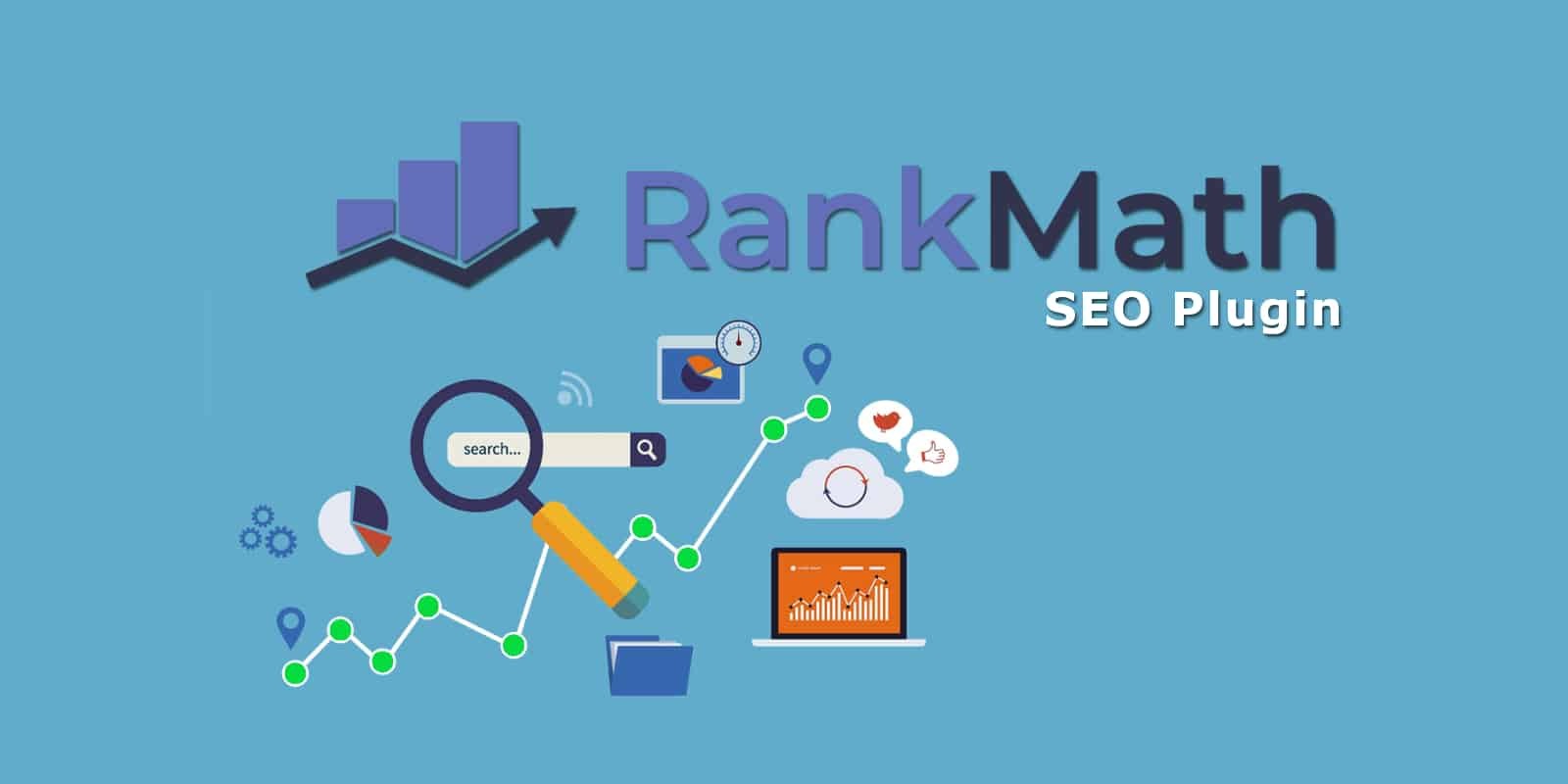
5.1 Sơ đồ trang web
Tùy chọn này cho phép bạn bật hoặc tắt hoàn toàn tính năng sơ đồ trang web. Nếu bạn đang sử dụng plugin sơ đồ trang web thì bạn có thể chọn làm như vậy. Tuy nhiên, chúng tôi thực sự khuyến khích bạn sử dụng tính năng sơ đồ trang web. Sử dụng nhiều plugin không tốt cho tốc độ tải và cũng có thể khiến trang web của bạn dễ bị tổn thương khi không được cập nhật thường xuyên.
Tùy chọn này được bật theo mặc định và nếu bạn tắt nó, phần cài đặt Plugin Rank Math SEO còn lại sẽ biến mất.
5.2. Bao gồm hình ảnh
Tùy chọn này cho phép bạn chọn xem bạn có muốn đưa hình ảnh vào sơ đồ trang web của mình hay không. Nó được bật theo mặc định và chúng tôi khuyên bạn nên giữ nguyên như vậy. Lần duy nhất chúng tôi khuyên bạn nên tắt tính năng này là khi bạn có hàng nghìn hình ảnh trên trang web của mình vì nó sẽ ảnh hưởng đến việc lập chỉ mục trang web của bạn trong hầu hết các trường hợp.
5.3. Các loại bài đăng công khai
Tùy chọn này cho phép bạn chọn loại bài đăng nào sẽ được đưa vào sơ đồ trang web. Bài đăng và Trang sẽ được hiển thị và chọn theo mặc định và nếu bạn đang sử dụng bất kỳ loại bài đăng tùy chỉnh nào (Sản phẩm WooC Commerce, Elementor, v.v.), chúng cũng sẽ hiển thị ở đây.
5.4. Phân loại công cộng
Tùy chọn này cho phép bạn chọn phân loại nào sẽ được đưa vào sơ đồ trang web. Bạn sẽ thấy tất cả các nguyên tắc phân loại mà trang web của bạn đang sử dụng trong lĩnh vực này và bạn sẽ cần chọn những nguyên tắc phân loại bạn muốn đưa vào sơ đồ trang web.
5,5. Sơ đồ trang web tin tức PRO
Tùy chọn này cho phép bạn bật hoặc tắt Sơ đồ trang web Tin tức và chỉ người dùng Rank Math PRO mới có thể thấy điều này. Rank Math cho phép bạn tạo Sơ đồ trang web dành cho Tin tức tuân thủ đầy đủ, cần thiết để làm nổi bật các bài viết tin tức của bạn trong Google Tin tức, Google Discover và thúc đẩy nội dung nhạy cảm với thời gian khác trong kết quả tìm kiếm. Dựa trên nguyên tắc của Google, Sơ đồ trang web Tin tức sẽ bao gồm tất cả các bài viết tin tức bạn đã xuất bản trong 2 ngày qua.
Ban đầu, bạn sẽ chỉ thấy tùy chọn bật hoặc tắt Sơ đồ trang web Tin tức, nhưng khi bạn bật Sơ đồ trang web Tin tức, các tùy chọn khác liên quan đến Sơ đồ trang web Tin tức sẽ xuất hiện, như được hiển thị bên dưới.
Hãy thảo luận chi tiết về cả hai lựa chọn này.
5.6. Tên ấn bản Google Tin tức PRO
Trong trường này, bạn cần nhập tên ấn bản tin tức chính xác như tên xuất hiện trên các bài báo của bạn. Ví dụ: nếu chúng tôi đặt tên ấn phẩm của mình là”Rank Math”, chúng tôi sẽ nhập nó vào đây. Xin lưu ý rằng bạn sẽ phải khớp chính xác với tên xuất hiện trong Google Tin tức.
5.7. Loại bài đăng tin tức PRO
Tùy chọn này cho phép bạn chọn loại bài đăng mà bạn muốn đưa vào Sơ đồ trang web Tin tức. Bạn sẽ tìm thấy tất cả các loại bài đăng mà trang web của bạn đang sử dụng và bạn có thể chọn những loại bài đăng bạn cần đưa vào Sơ đồ trang web Tin tức.
5.8. Sơ đồ trang web Video PRO
Tùy chọn này cho phép bạn bật hoặc tắt Sơ đồ trang web dành cho Video, đây lại là tính năng Rank Math PRO. Sơ đồ trang web dành cho Video giúp công cụ tìm kiếm dễ dàng tìm thấy vị trí đặt video của bạn hơn và có thể giúp xếp hạng video của bạn tốt hơn trong tìm kiếm Video.
Ban đầu, bạn sẽ chỉ tìm thấy tùy chọn bật hoặc tắt Sơ đồ trang web dành cho Video, nhưng khi bật Sơ đồ trang web dành cho Video, bạn cũng có thể chọn Loại bài đăng Video, như hiển thị bên dưới.
5.9. Loại bài đăng video PRO
Tùy chọn này cho phép bạn chọn loại bài đăng cần được đưa vào Sơ đồ trang web dành cho Video. Bạn có thể tìm thấy tất cả các loại bài đăng mà trang web của bạn sử dụng và chỉ chọn những loại bài đăng mà bạn muốn Rank Math tự động tìm kiếm video và đưa chúng vào Sơ đồ trang web dành cho Video.
5.10. Chuyển sang bước tiếp theo
Khi bạn đã định cấu hình tất cả cài đặt Plugin Rank Math SEO trong phần sơ đồ trang web, hãy nhấp vào nút Lưu và tiếp tục để chuyển sang bước tiếp theo.
6. Tối ưu hóa
Trong bước tối ưu hóa, chúng tôi sẽ điều chỉnh một số cài đặt Plugin Rank Math SEO SEO đơn giản trên trang web của bạn để tạo ra tác động lớn. Dưới đây là tất cả các tùy chọn mà bạn sẽ tìm thấy trong phần này.
6.1. Lưu trữ danh mục và thẻ trống Noindex
Nhiều khi bạn thêm nhiều danh mục và thẻ vào trang web của mình với hy vọng sẽ sử dụng chúng trong tương lai nhưng chúng lại không được sử dụng. Trong WordPress, mỗi danh mục, phân loại và thẻ đều có một trang lưu trữ—là tập hợp tất cả các bài đăng trong phân loại đó.
Theo mặc định, các trang lưu trữ này được lập chỉ mục, điều này không sao cả. Tuy nhiên, đối với các danh mục và thẻ không có bất kỳ bài đăng nào, việc lập chỉ mục chúng sẽ gây lãng phí Xếp hạng Trang và ngân sách thu thập dữ liệu của bạn.
Tùy chọn này, khi được bật, sẽ tự động”không lập chỉ mục”các danh mục và thẻ không có bất kỳ bài đăng nào trong đó, do đó tiết kiệm năng lượng SEO của bạn. Chúng tôi khuyên bạn nên bật cài đặt Plugin Rank Math SEO này.
6.2. Liên kết ngoài Nofollow
Thông thường, bạn có thể nofollow bất kỳ liên kết nào bằng cách thêm rel=”nofollow”thuộc tính vào liên kết đó bằng trình quản lý liên kết của WordPress. Tuy nhiên, nếu bạn thêm nhiều liên kết vào bài đăng của mình thì việc không theo dõi từng liên kết đó có thể tốn thời gian. Việc bật cài đặt Plugin Rank Math SEO này sẽ đặt tất cả các liên kết bên ngoài là nofollow theo mặc định, điều này sẽ giúp bạn tiết kiệm khá nhiều thời gian.
Ngay cả khi bạn bật tùy chọn này, bạn vẫn sẽ có toàn quyền kiểm soát các liên kết của mình. Rank Math có một tính năng quản lý liên kết quan trọng khác mà chúng tôi gọi là Danh sách đen liên kết và Danh sách trắng. Bằng cách sử dụng các tùy chọn đó, bạn có thể đưa các tên miền hoặc URL vào danh sách đen hoặc danh sách trắng sẽ ghi đè hành vi mặc định mà bạn đặt ở đây.
Hiện tại, chúng tôi khuyên bạn nên kích hoạt tùy chọn này.
6.3. Mở liên kết bên ngoài trong tab/cửa sổ mới
Khi bạn thêm các liên kết bên ngoài vào trang web của mình, bạn sẽ không muốn người dùng rời khỏi trang web của mình và truy cập liên kết, phải không? Để tránh điều này, bạn có thể thiết lập liên kết bằng target=”_blank”mã để buộc liên kết mở trong tab mới.
Mặc dù có thể thêm thuộc tính đích vào các liên kết theo cách thủ công, nhưng bạn vẫn cần ghi nhớ điều đó mỗi khi chèn một liên kết bên ngoài. Nếu bạn bật tùy chọn này thì Rank Math sẽ thêm thuộc tính vào tất cả các liên kết bên ngoài của bạn và giúp bạn tiết kiệm rất nhiều thời gian.
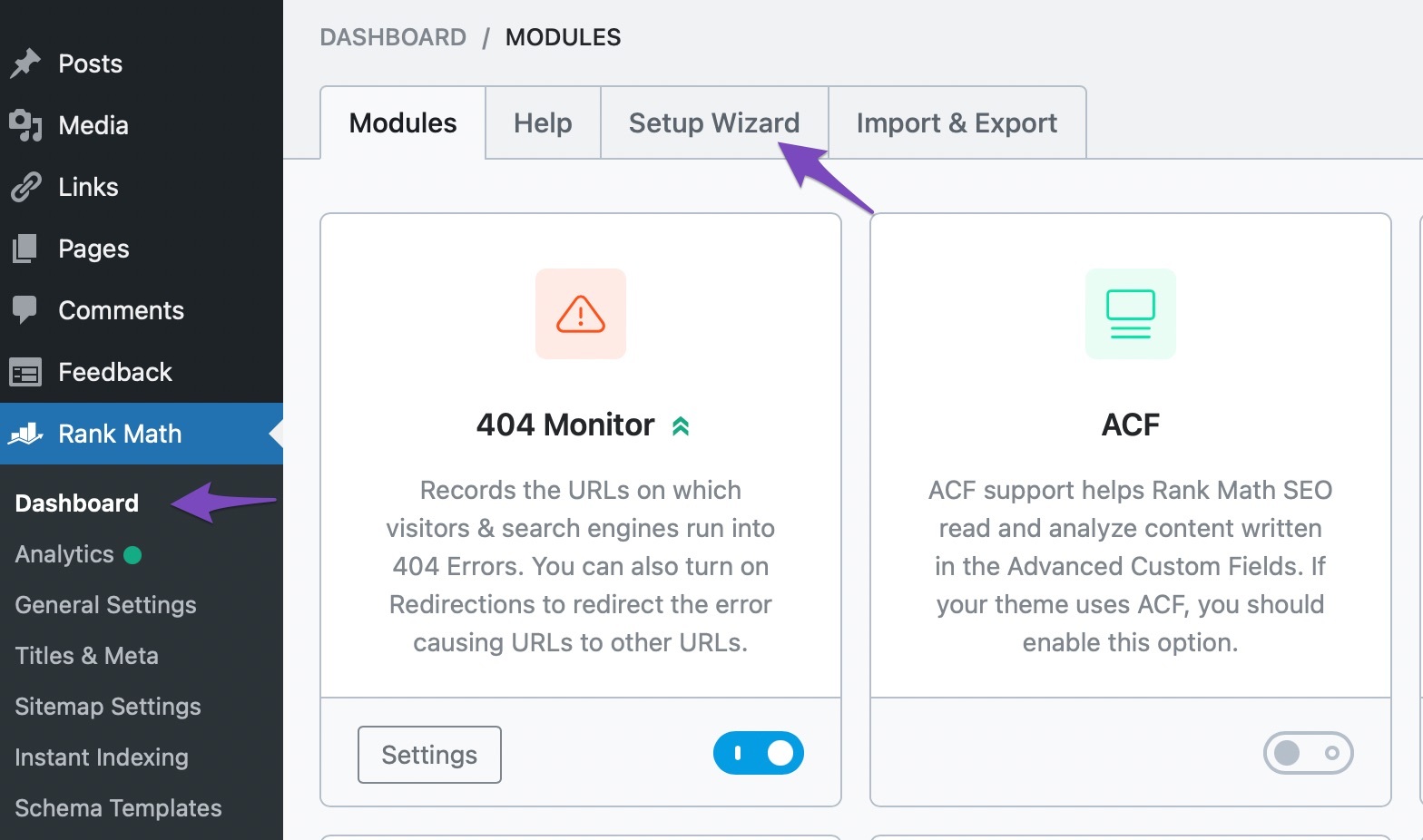
6.4. Chuyển sang bước tiếp theo
Khi bạn đã thực hiện tất cả các thay đổi đối với cài đặt Plugin Rank Math SEO tối ưu hóa, hãy nhấp vào nút Lưu và Tiếp tục để chuyển sang trang tiếp theo.
7. Sẵn sàng
Như bạn có thể đoán, tab Sẵn sàng không chứa bất kỳ cài đặt Plugin Rank Math SEO nào mà nó chỉ là trang xác nhận để bạn hoàn thành các bước cho đến bây giờ. Đây là giao diện của nó cũng như nội dung mà các phần và liên kết khác nhau trỏ tới. Nếu bạn đang sử dụng Chế độ cài đặt Plugin Rank Math SEO dễ dàng thì bạn sẽ không thấy tùy chọn cài đặt Plugin Rank Math SEO nâng cao mà thay vào đó bạn sẽ thấy nút hoàn tất cài đặt Plugin Rank Math SEO.
Mặc dù đây chỉ là trang xác nhận và không chứa bất kỳ cài đặt Plugin Rank Math SEO nào nhưng bạn có thể nhận thấy tùy chọn có tên Bật tự động cập nhật plugin. Chúng tôi khuyên bạn nên bật tính năng này. Bởi vì Google liên tục thay đổi thuật toán của mình vài lần trong năm và nếu bạn vẫn đang sử dụng phiên bản Rank Math cũ hơn (không có bản cập nhật), bạn có thể không tận dụng được các đề xuất mới nhất.
Với tính năng Tự động cập nhật của Rank Math, bạn sẽ luôn cập nhật phiên bản mới nhất và các tính năng tốt nhất.
Ngoài ra, bạn có thể nhận thấy rất nhiều liên kết hữu ích ở đây.
Khi bạn nhấp vào”Nhấp vào đây”, nó sẽ đưa bạn đến KB của chúng tôi về Cách đạt điểm 100/100 với các bài kiểm tra bài Rank Math.
Tương tự như vậy, bạn sẽ có thể tham gia cộng đồng Facebook miễn phí của chúng tôi, nơi bạn có thể gặp gỡ các chuyên gia và Chuyên gia SEO khác để giúp bạn giải quyết các vấn đề SEO của mình.
Xếp hạng Cơ sở kiến thức của Rank Math để nâng cao kiến thức kỹ thuật của bạn về cách triển khai khía cạnh kỹ thuật của SEO
Kênh YouTube chuyên dụng của chúng tôi để bạn có thể đăng ký và tiếp tục tìm hiểu thêm về SEO
Cuối cùng, hãy đến với diễn đàn hỗ trợ trực tuyến 24×7 của chúng tôi. Nếu bạn đang có giấy phép Kinh doanh/Đại lý thì bạn sẽ nhận được sự chăm sóc bổ sung từ nhóm hỗ trợ của chúng tôi.
Bây giờ, chúng ta hãy nhấp vào Thiết lập Tùy chọn nâng cao để bắt đầu định cấu hình các tùy chọn nâng cao.
8. Cài đặt Plugin Rank Math SEO nâng cao
Khi bạn bắt đầu với tab nâng cao, bạn sẽ đến một trang hoàn toàn mới và các tab cũ sẽ biến mất. Nếu bạn chọn chế độ dễ, bạn thậm chí sẽ không thấy phần này. Tuy nhiên, không có gì phải lo lắng vì bạn luôn có thể bắt đầu lại quá trình thiết lập ở chế độ nâng cao. Bạn cũng có thể định cấu hình cài đặt Plugin Rank Math SEO chế độ nâng cao từ cài đặt Plugin Rank Math SEO mà không cần quá trình thiết lập. Vì vậy, bạn có rất nhiều lựa chọn.
9. Người quản lý vai trò
Rank Math có các tính năng quản lý vai trò mở rộng mà bạn có thể định cấu hình trên trang này. Đây là những gì bạn sẽ thấy theo mặc định.
Nếu bạn có ý định sử dụng các tính năng quản lý vai trò, tức là bạn làm việc với một nhóm và muốn phân công trách nhiệm cụ thể cho họ; bạn có thể kích hoạt tùy chọn này. Khi thực hiện xong, bạn sẽ thấy rất nhiều cài đặt Plugin Rank Math SEO mở ra cho từng vai trò. Đây là một ví dụ chỉ hiển thị 1 hàng.
Khả năng của Trình quản lý vai trò
Dưới đây là tất cả các vai trò mà bạn sẽ thấy các quyền.
Người quản lý
Biên tập viên
Tác giả
Người đóng góp
Người đăng kí
Khách hàng
Người quản lý cửa hàng
Kế toán cửa hàng
Nhân viên cửa hàng
Nhà cung cấp cửa hàng
Xin lưu ý rằng bạn có thể thấy nhiều hoặc ít vai trò hơn tùy thuộc vào vai trò bạn đã tạo và plugin bạn đang sử dụng trên trang web của mình đã tạo.
Cấu hình, điều này rất đơn giản. Đối với tất cả các vai trò trên trang web của bạn, chỉ chọn những quyền mà bạn muốn họ truy cập. Sau đó, lưu cài đặt Plugin Rank Math SEO của bạn. Bạn luôn có thể thay đổi các quyền này sau, vì vậy đừng lo lắng về việc đảm bảo chính xác 100% trong lần đầu tiên.
Khi bạn định cấu hình các tùy chọn này, hãy lưu cài đặt Plugin Rank Math SEO của bạn để chuyển sang trang tiếp theo.
10. 404 + Chuyển hướng
Rank Math có tính năng theo dõi lỗi 404 mạnh mẽ và cũng là trình quản lý chuyển hướng tuyệt vời, nghĩa là bạn có thể nói lời tạm biệt với các liên kết bị hỏng. Tại đây, bạn có tùy chọn bật hoặc tắt các mô-đun này. Xin nhắc lại, nếu bạn đang sử dụng các plugin khác cho những tính năng này, bạn có thể tắt chúng và sử dụng Rank Math thay thế.
Đừng quên lưu cài đặt Plugin Rank Math SEO của bạn và tiến hành bước tiếp theo.
11. Đánh dấu lược đồ
Bước tiếp theo đề cập đến Đánh dấu lược đồ. Nếu bạn chưa biết nó là gì thì đây là phần giới thiệu ngắn gọn.
Lược đồ là siêu dữ liệu về trang web và các bài đăng của bạn mà bạn có thể thêm vào trang web của mình để cung cấp ngữ cảnh cho các công cụ tìm kiếm. Ví dụ: nếu bạn có một trang về tiện ích, Google và các công cụ tìm kiếm khác sẽ không biết liệu bạn đang báo cáo tin tức về tiện ích, nói về tiện ích, đánh giá tiện ích hay bán tiện ích đó. Bằng cách thêm Lược đồ vào bài đăng, bạn có thể giúp các công cụ tìm kiếm hiểu trang của bạn tốt hơn.
Schema đã trở nên quan trọng trong vài năm qua và nó sẽ còn trở nên quan trọng hơn trong những năm tới. Rank Math bao gồm trình quản lý Lược đồ toàn diện cho phép bạn thêm siêu dữ liệu Lược đồ vào tất cả các bài đăng của mình và trên trang, bạn sẽ định cấu hình một số cài đặt Plugin Rank Math SEO mặc định. Dưới đây là các cài đặt Plugin Rank Math SEO trên trang.
Tất cả các tùy chọn trong trang đánh dấu lược đồ trong Rank Math
Như bạn thấy, Schema được bật theo mặc định vì nó rất quan trọng. Ngoài ra, bạn có thể định cấu hình Lược đồ mặc định cho bài đăng, trang và bài đăng tùy chỉnh (nếu bạn đã tạo chúng). Có rất nhiều tùy chọn có sẵn và với mỗi loại Lược đồ, bạn có thể định cấu hình các chi tiết bên trong bài đăng.
Hãy nhớ rằng đây chỉ là những cài đặt Plugin Rank Math SEO mặc định áp dụng cho mỗi bài đăng khi bạn tạo nó. Rõ ràng bạn có thể vào bài đăng và thay đổi loại Lược đồ cũng như các cài đặt Plugin Rank Math SEO khác nhau cho Lược đồ. Chúng tôi sẽ không đi sâu vào những chi tiết đó ở đây vì chúng tôi đã trình bày nó một cách toàn diện trong một bài viết về Schema Markup. Chúng tôi khuyên bạn nên xem qua nó để hiểu rõ hơn về các tùy chọn Lược đồ. Hiện tại, bạn có thể để cài đặt Plugin Rank Math SEO ở giá trị mặc định.
Khi bạn đã sẵn sàng, hãy nhấp vào nút Lưu và Tiếp tục để hoàn tất quá trình thiết lập và quay lại trang tổng quan.
Kết luận
Chúng tôi hy vọng rằng bây giờ bạn đã hiểu cách thiết lập Rank Math từ đầu cũng như ý nghĩa của các cài đặt Plugin Rank Math SEO khác nhau. Chúng tôi đã cố gắng làm cho hướng dẫn này đơn giản nhất có thể và thậm chí còn đưa vào một chế độ đơn giản trong quá trình thiết lập để giúp bạn nếu bạn là người mới bắt đầu. Nếu bạn vẫn còn thắc mắc, chỉ cần một cú nhấp chuột là bạn sẽ được trợ giúp. Tạo một vé trên diễn đàn hỗ trợ và một trong những nhân viên hữu ích của chúng tôi sẽ liên hệ để trợ giúp.
Xem thêm: Kết quả khi viết SEO: Cần bao lâu?

